شرح كيفية وضع اعلانات ادسنس adsense داخل مواضيع بلوجر Blogger فى اعلى او بداية المواضيع او اسفل و اخر المواضيع او فى وسط مشاركات مدونة بلوجر و ايضا طريقة وضع اعلان ادسنس بجانب اعلان اخر جنبا الى جنب
السلام عليكم احبابي اخواني الكرام فى حلقة جديدة على قسم دورة انشاء مدونة بلوجر فى مدونة علوم و تقنيات , ربما زرت الكثير من المواضيع التى تعلمك كيفية وضع اعلانات ادسنس فى داخل مواضيع مدونة بلوجر و يمكن انها لم تنجح معك او بها الكثير من الاخطاء
لذلك فى درسنا على هذه الحلقة ساقدم لكم شرح كامل و مفصل و سهل الفهم حول طرق وضع اعلانات ادسنس او اي اعلانات اخرى صورية او لشركات اعلانية اخرى في اعلى او اسفل مواضيع مدونة بلوجر و ايضا فى وسط المواضيع على مع اختيار الموضع يمين او يسار المواضيع و ايضا طريقة وضع اعلانين متجاورين مع بعض جنب الى جنب اسفل او اعلى داخل مواضيع بلوجر
ملاحظة : من الافضل تطبيق هذا الدرس بالشرح عبر الفيديو لاني قدمت فيه بعض النصائح حول الطريقة الصحيحة لاضافة الاعلانات داخل المواضيع
و الشرح المقدم ليس فقط من اجل اعلانات ادسنس بل لجميع اعلانات الربحية التى تريد ادراجها فى مدونتك .
- قم بالبحث فى قالبك عن الكود :
- ستجد يمكن 3 او 4 من تلك الاكواد لذلك عليك التجربة على كل منها .. فى الاغلب يكون الكود 2 او 3
- الان قم بنسخ الكود الخاص بك من منصة ادسنس و يجب عليك تحويله عبر هذا الموقع : google adsense code converter
- بعد ان تقوم بتحويل الكود قم بنسخه ووضعه على حسب اين تريد ظهور الاعلان
-1- ان اردت ظهوره فى اول المواضيع اي فوقهم ضعه فوق الوسم
-2- ان اردت ظهوره فى اخر المواضيع اي تحتهم ضعه اسفل الوسم
- وضع الكود مكان الكود السابق
- الان كيفية ادراج اعلانات ادسنس داخل المواضيع , عند كتابتك لاي موضع جديد فى مدونتك قم بتحديد مكان وضع الاعلان وسط التدوينة وعلى صفحة HTML لصفحة المشاركة قم فقط بوضع هذا الكود :
- موضع الكود : هو الذي سيظهر مكانه اعلانات ادسنس عند نشر الموضوع الجديد الذي انشاته
2- ان اردت ان يظهر اعلان ادسنس الذي وضعته وسط المواضيع فى الجهة اليمنى او اليسرى
قم بتغير الكود : clear:both بالتالي
- ان ادت الاعلان فى الوسط ان يظهر على اليمين استبدل كود clear:both بهذا الكود : float:right
- ان ادت الاعلان فى الوسط ان يظهر على اليسار استبدل كود clear:both بهذا الكود : float:left
السلام عليكم احبابي اخواني الكرام فى حلقة جديدة على قسم دورة انشاء مدونة بلوجر فى مدونة علوم و تقنيات , ربما زرت الكثير من المواضيع التى تعلمك كيفية وضع اعلانات ادسنس فى داخل مواضيع مدونة بلوجر و يمكن انها لم تنجح معك او بها الكثير من الاخطاء
لذلك فى درسنا على هذه الحلقة ساقدم لكم شرح كامل و مفصل و سهل الفهم حول طرق وضع اعلانات ادسنس او اي اعلانات اخرى صورية او لشركات اعلانية اخرى في اعلى او اسفل مواضيع مدونة بلوجر و ايضا فى وسط المواضيع على مع اختيار الموضع يمين او يسار المواضيع و ايضا طريقة وضع اعلانين متجاورين مع بعض جنب الى جنب اسفل او اعلى داخل مواضيع بلوجر
ملاحظة : من الافضل تطبيق هذا الدرس بالشرح عبر الفيديو لاني قدمت فيه بعض النصائح حول الطريقة الصحيحة لاضافة الاعلانات داخل المواضيع
و الشرح المقدم ليس فقط من اجل اعلانات ادسنس بل لجميع اعلانات الربحية التى تريد ادراجها فى مدونتك .
 |
| طرق وضع اعلان ادسنس فوق واسفل و وسط مواضيع بلوجر و وضع اعلانين بجنب بعض |
اولا : كيفية وضع اعلانات جوجل ادسنس فى اعلى و اسفل المواضيع
- قم بالذهاب الى قالب مدونتك و لاتنسى اخد نسخة احتياطية منه .- قم بالبحث فى قالبك عن الكود :
- ستجد يمكن 3 او 4 من تلك الاكواد لذلك عليك التجربة على كل منها .. فى الاغلب يكون الكود 2 او 3
- الان قم بنسخ الكود الخاص بك من منصة ادسنس و يجب عليك تحويله عبر هذا الموقع : google adsense code converter
- بعد ان تقوم بتحويل الكود قم بنسخه ووضعه على حسب اين تريد ظهور الاعلان
-1- ان اردت ظهوره فى اول المواضيع اي فوقهم ضعه فوق الوسم
-2- ان اردت ظهوره فى اخر المواضيع اي تحتهم ضعه اسفل الوسم
ثانيا : كيفية وضع اعلانات جوجل ادسنس فى اي مكان وسط مواضيع بلوجر
1- اولا قم بنسخ هذا الكود- وضع الكود مكان الكود السابق
- الان كيفية ادراج اعلانات ادسنس داخل المواضيع , عند كتابتك لاي موضع جديد فى مدونتك قم بتحديد مكان وضع الاعلان وسط التدوينة وعلى صفحة HTML لصفحة المشاركة قم فقط بوضع هذا الكود :
- موضع الكود : هو الذي سيظهر مكانه اعلانات ادسنس عند نشر الموضوع الجديد الذي انشاته
2- ان اردت ان يظهر اعلان ادسنس الذي وضعته وسط المواضيع فى الجهة اليمنى او اليسرى
قم بتغير الكود : clear:both بالتالي
- ان ادت الاعلان فى الوسط ان يظهر على اليمين استبدل كود clear:both بهذا الكود : float:right
- ان ادت الاعلان فى الوسط ان يظهر على اليسار استبدل كود clear:both بهذا الكود : float:left